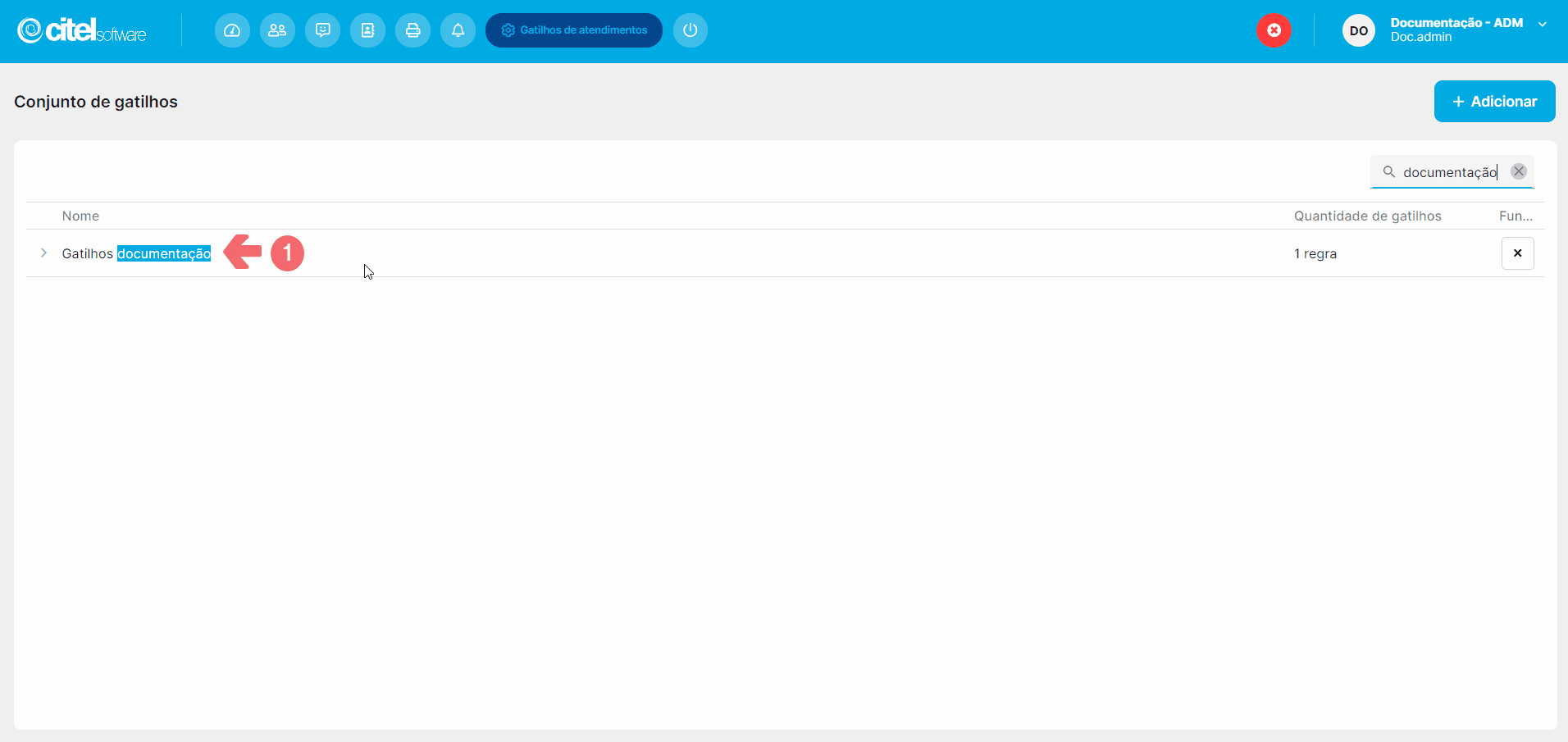Módulo Desk
Fazer manutenção dos gatilhos de atendimento
O que é
Nesta atividade, serão apresentados os procedimentos detalhados para realizar a manutenção dos gatilhos de atendimentos cadastrados no sistema, explorando as funções de edição e exclusão desses registros.
Os gatilhos de atendimento são um conjunto de regras baseadas em tempo de atendimento, onde, caso a regra seja atendida, o sistema dispara automaticamente uma automação.
A automação, por sua vez, refere-se a um Fluxo de automação, uma sequência predefinida de ações, como por exemplo, etiquetar o atendimento, informar o supervisor do agente sobre o tempo do atendimento e até mesmo transferir o atendimento para outro usuário.
Caminho para acessar
Primeiramente, acesse o Desk. Para aprender como acessá-lo, clique aqui.
O cadastro de gatilho de atendimento está localizado no menu Configurações, submenu Automação, opção Gatilhos de atendimento. Você pode acessar essa função pela barra de opções superior, indo em Configurações [1], depois Automação [2], e por fim Gatilhos de atendimento [3]:
Caminho de acesso: Configurações/Automação/Gatilhos de atendimento – triggerslist
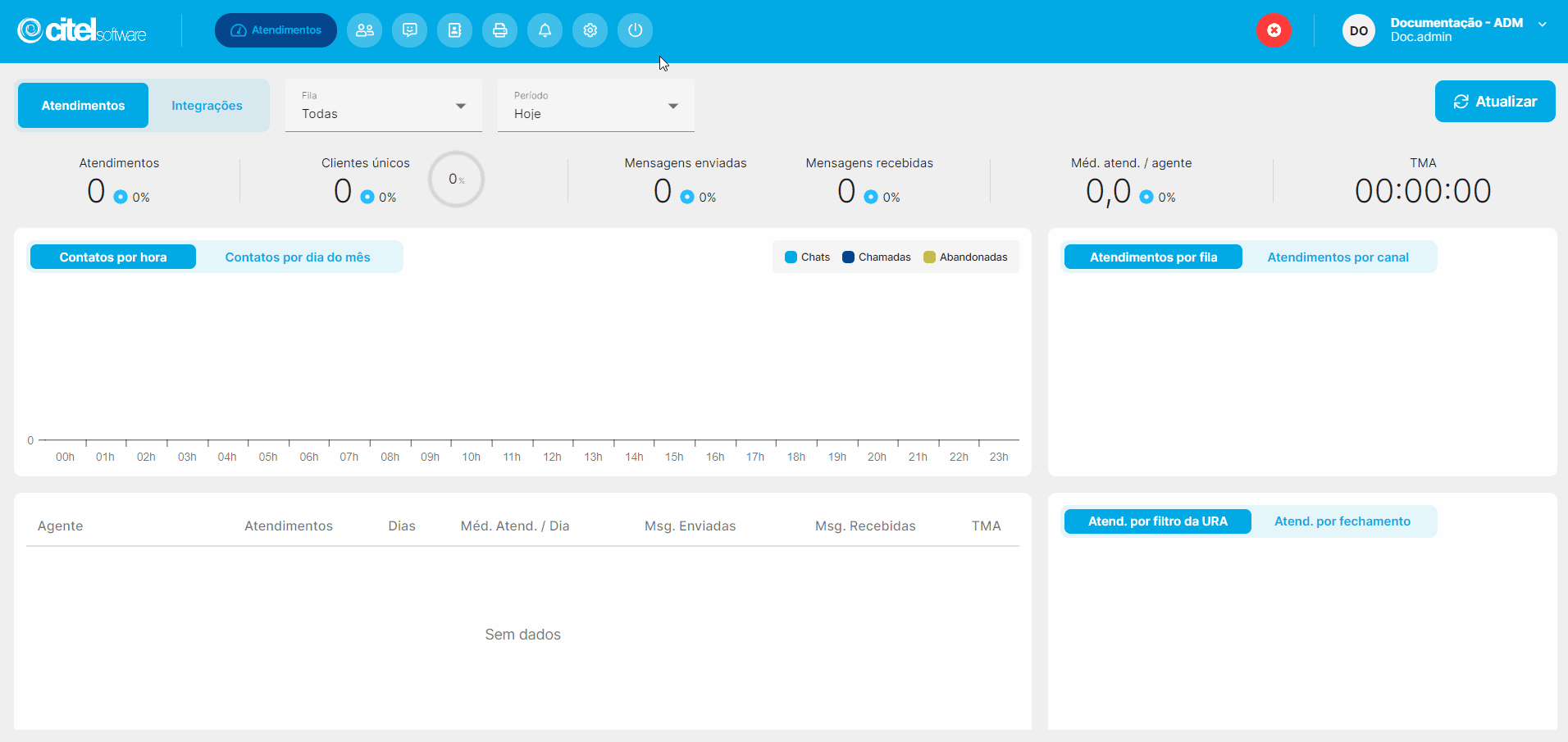
Precisa configurar
Para executar esta atividade, é necessário que o usuário possua o perfil de Administrador no Desk.
Você pode acessar os links abaixo para consultar os documentos sobre esse assunto, onde encontrará mais informações detalhadas:
Para realizar a manutenção, é necessário ter feito o cadastro do gatilho. Clique aqui para obter mais detalhes sobre essa atividade.
Os gatilhos de atendimento precisam ter um fluxo de automação associado. Clique aqui para obter mais detalhes sobre essa atividade.
Como fazer
Para realizar a manutenção dos gatilhos cadastrados, acesse o menu Configurações [1], submenu Automação [2], opção Gatilhos de atendimento [3]:
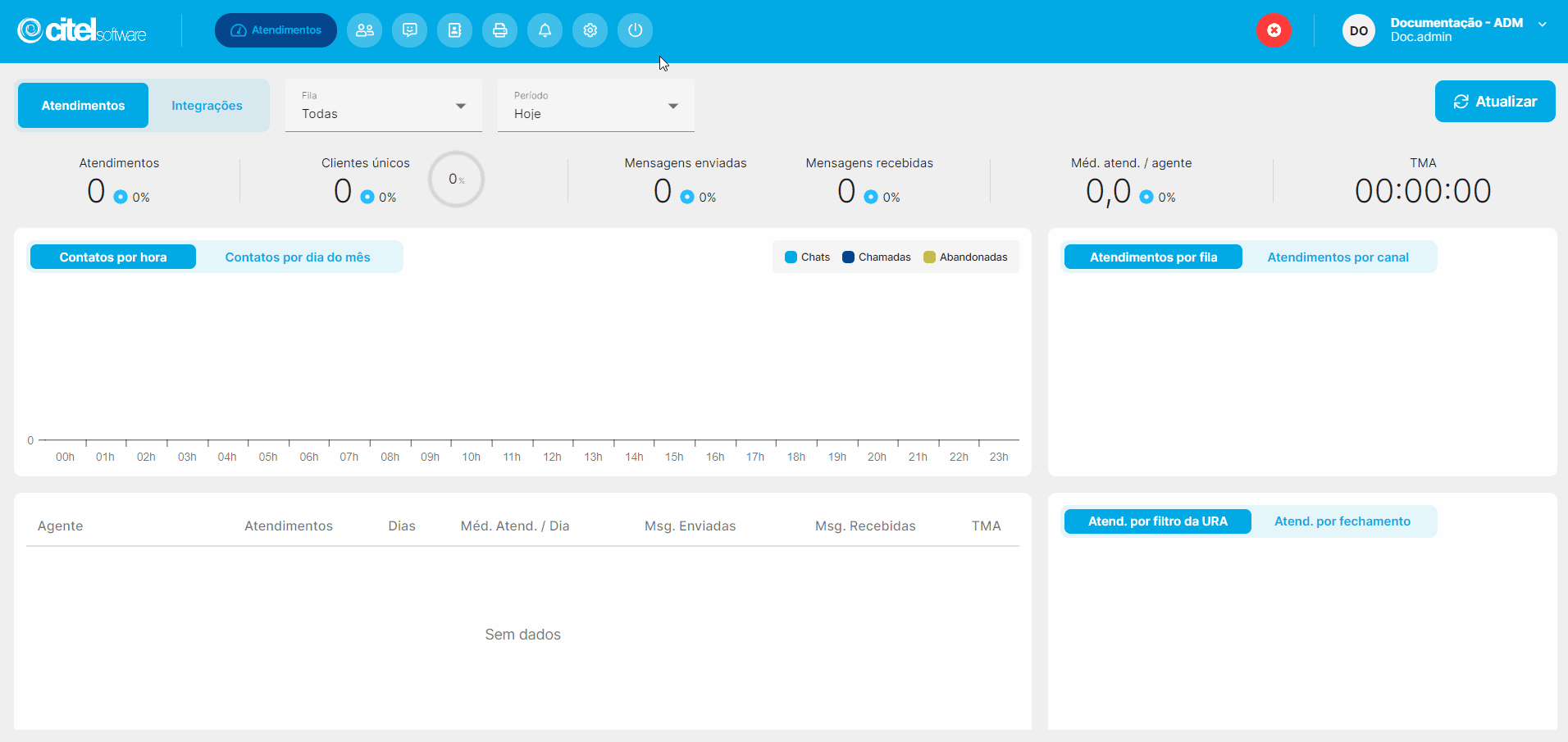
A seguir, serão detalhadas as funções de pesquisa, adição de regra e exclusão do conjunto de gatilhos, conforme mostra o Guia abaixo:
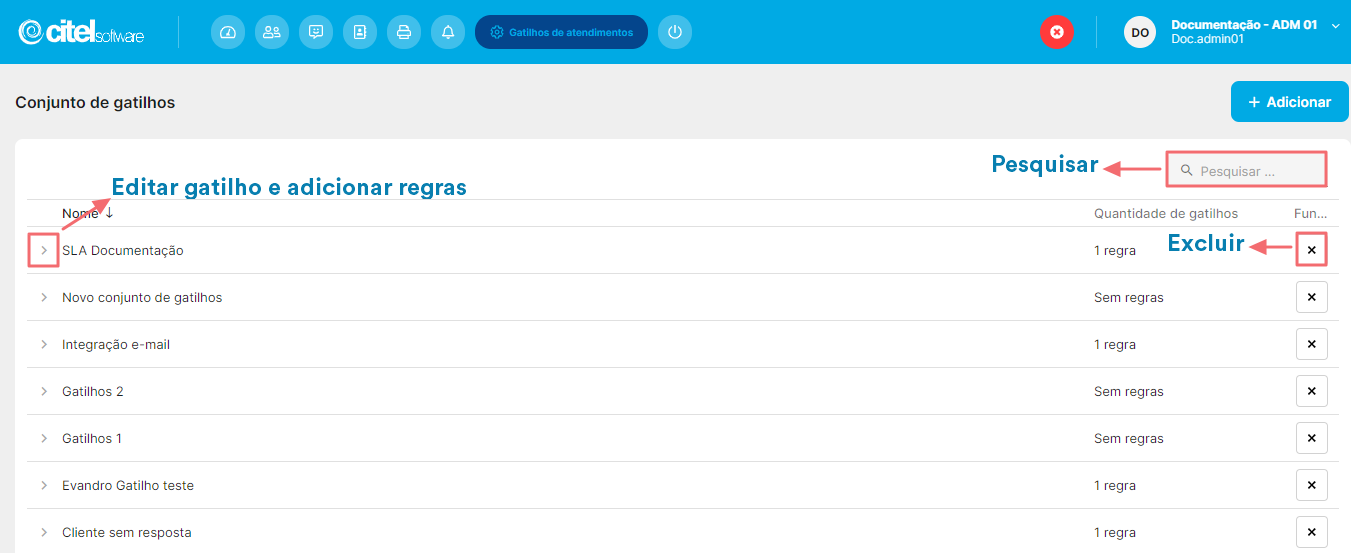
Pesquisar gatilho de atendimento
Para pesquisar um conjunto de gatilhos, você pode encontrá-lo diretamente na lista Conjuntos de gatilhos [1] ou utilizar o campo de pesquisa [2]. Esse campo age como um filtro e o sistema mostrará automaticamente o resultado [3] na tela, como ilustrado no Guia Visual abaixo:
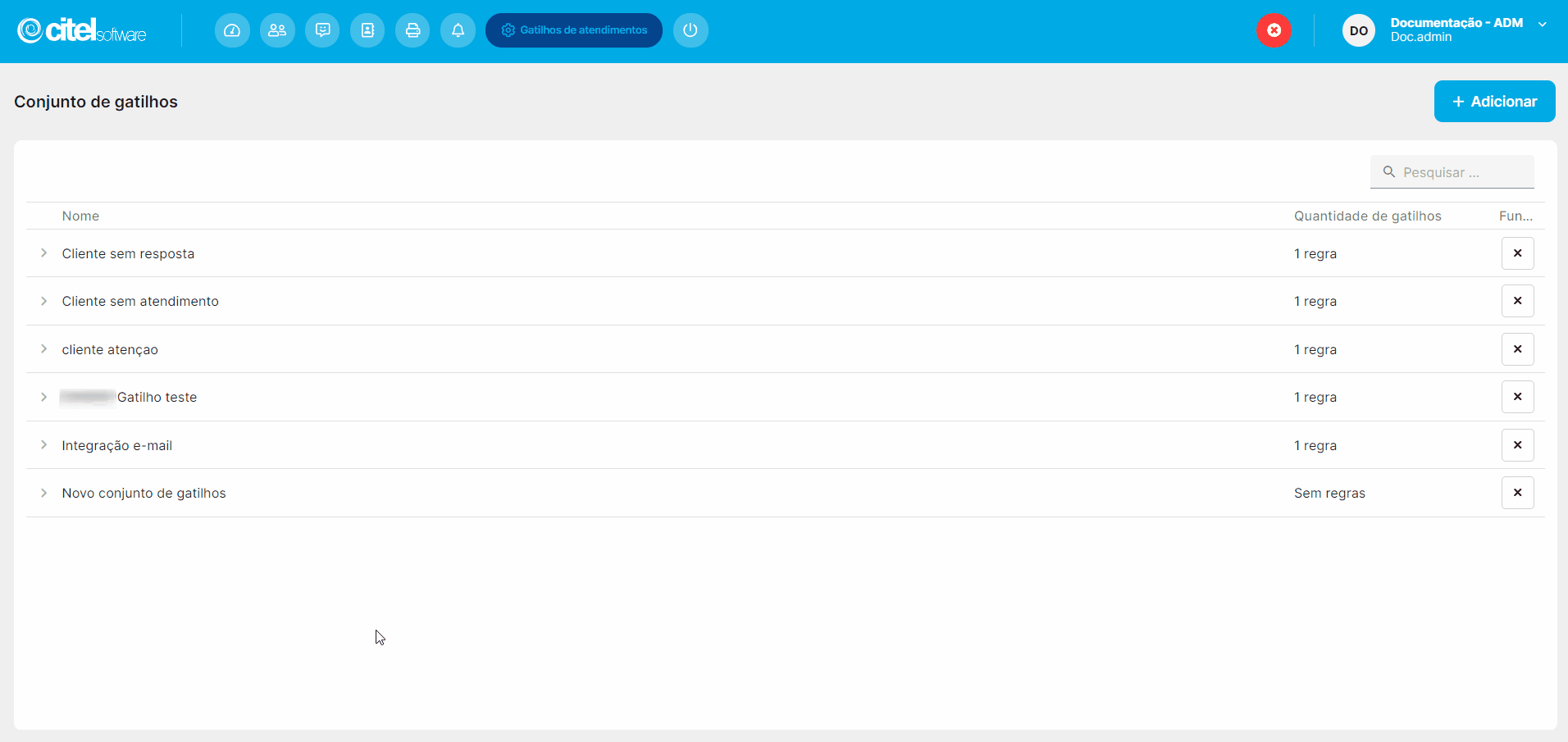
No Desk, é possível ordenar as colunas das tabelas de dados, como na lista de Usuários, em ordem crescente ou decrescente. Para isso, basta clicar no nome da coluna desejada. Confira o exemplo abaixo para entender melhor o processo:

Adicionar e remover regra ao gatilho de atendimento
Navegue na lista Conjunto de gatilhos e localize o gatilho desejado [1]. Clique no ícone ![]() [2] para abrir os campos para configuração e adição das regras [3]:
[2] para abrir os campos para configuração e adição das regras [3]:
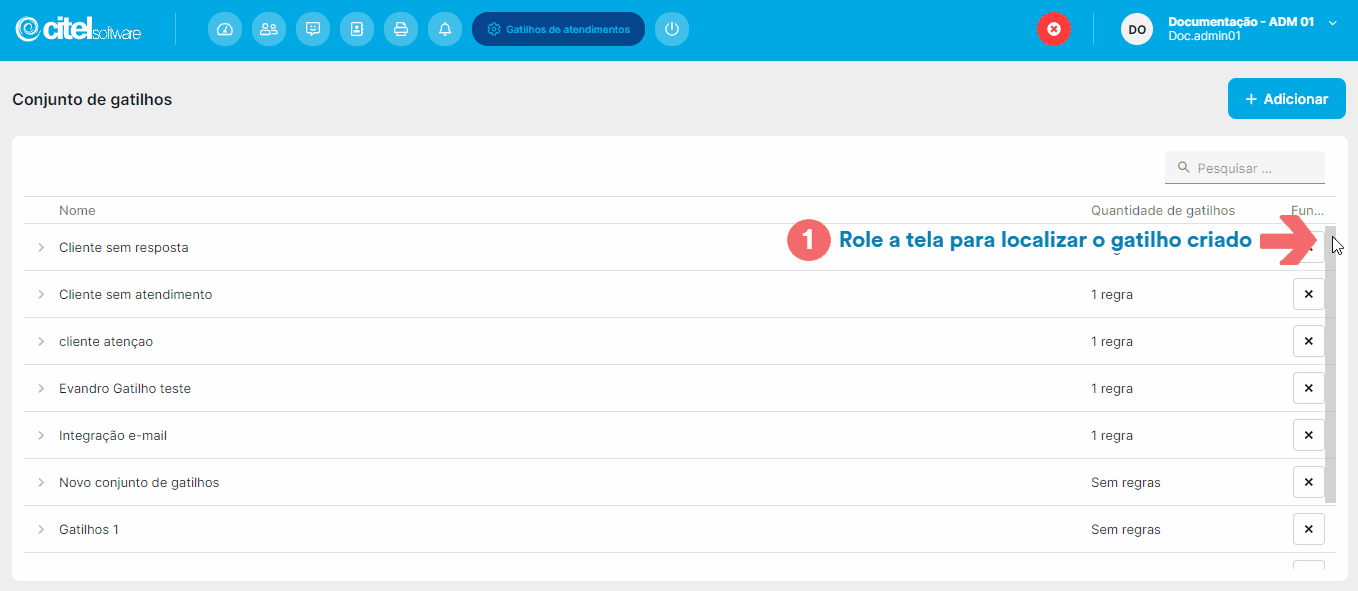
O nome do gatilho pode ser alterado modificando o campo Nome:
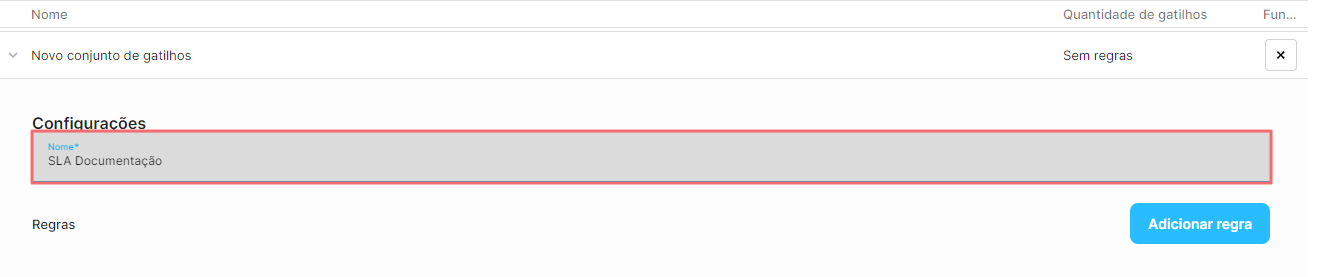
Para incluir uma regra ao gatilho, clique em ADICIONAR REGRA [1]. Serão disponibilizados os campos para definição da regra [2]:
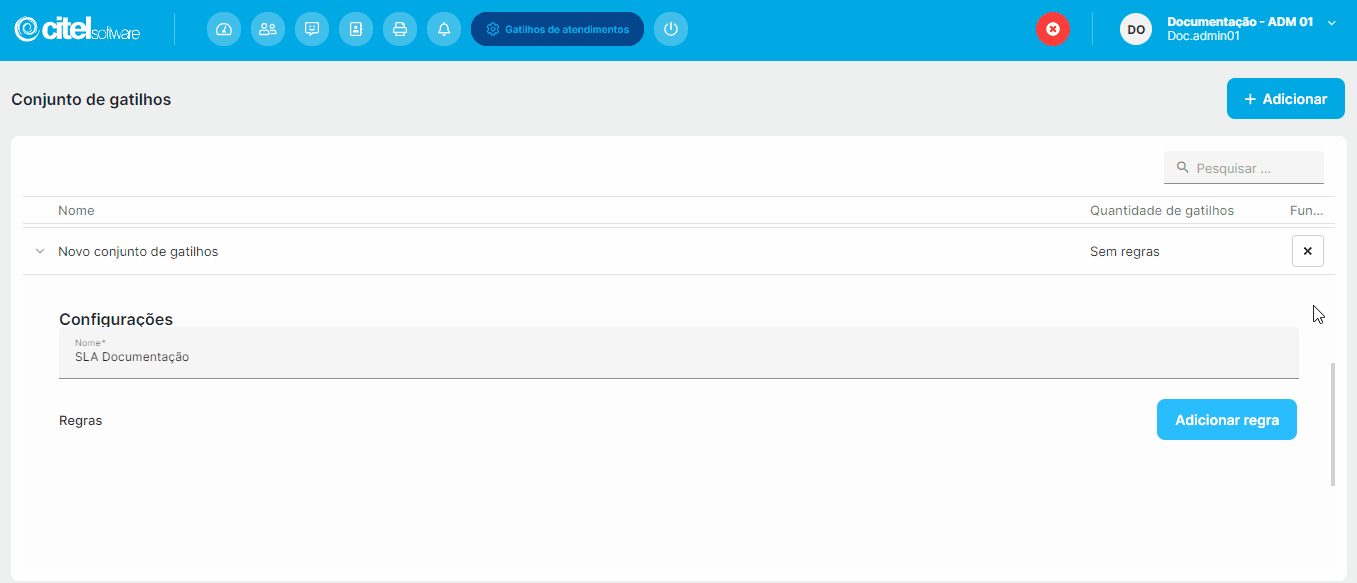
Os campos para definição da regra são preenchidos como segue:

[1] Tipo: selecione a regra desejada. Os tipos de regra já estão pré-cadastrados no sistema. Estas regras são estabelecidas com base em um período de tempo específico (em minutos), o qual deve ser indicado no campo [2] Tempo. A descrição de cada regra é autoexplicativa, sendo a compreensão do conteúdo intuitiva, bastando a leitura da respectiva descrição.
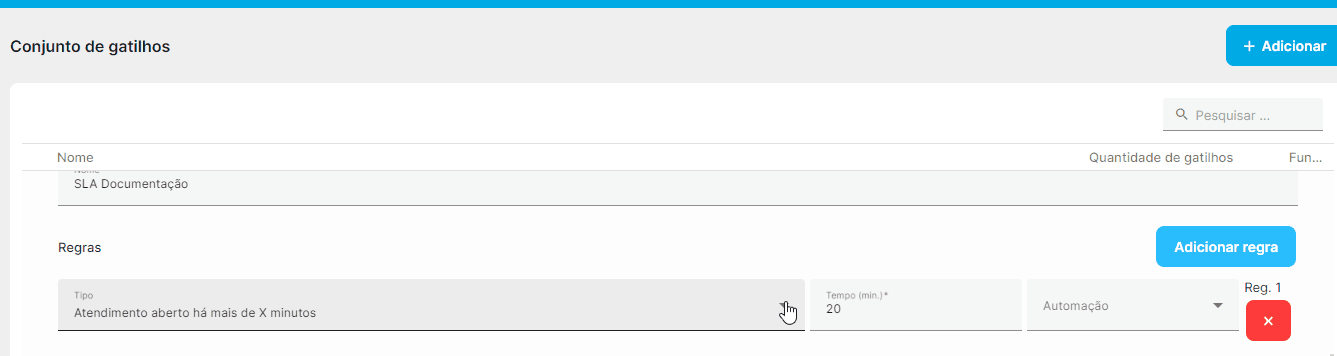
[3] Automação: definida a regra e o tempo, indique qual automação será executada caso a regra seja seja atendida.
Podem ser adicionadas quantas regras forem necessárias para atender a demanda da sua empresa. Para adicionar mais regras ao conjunto de gatilhos, clique em ADICIONAR REGRA [1]. Para excluir, clique em Remover regra [2] e em SALVAR [3] para finalizar o procedimento:
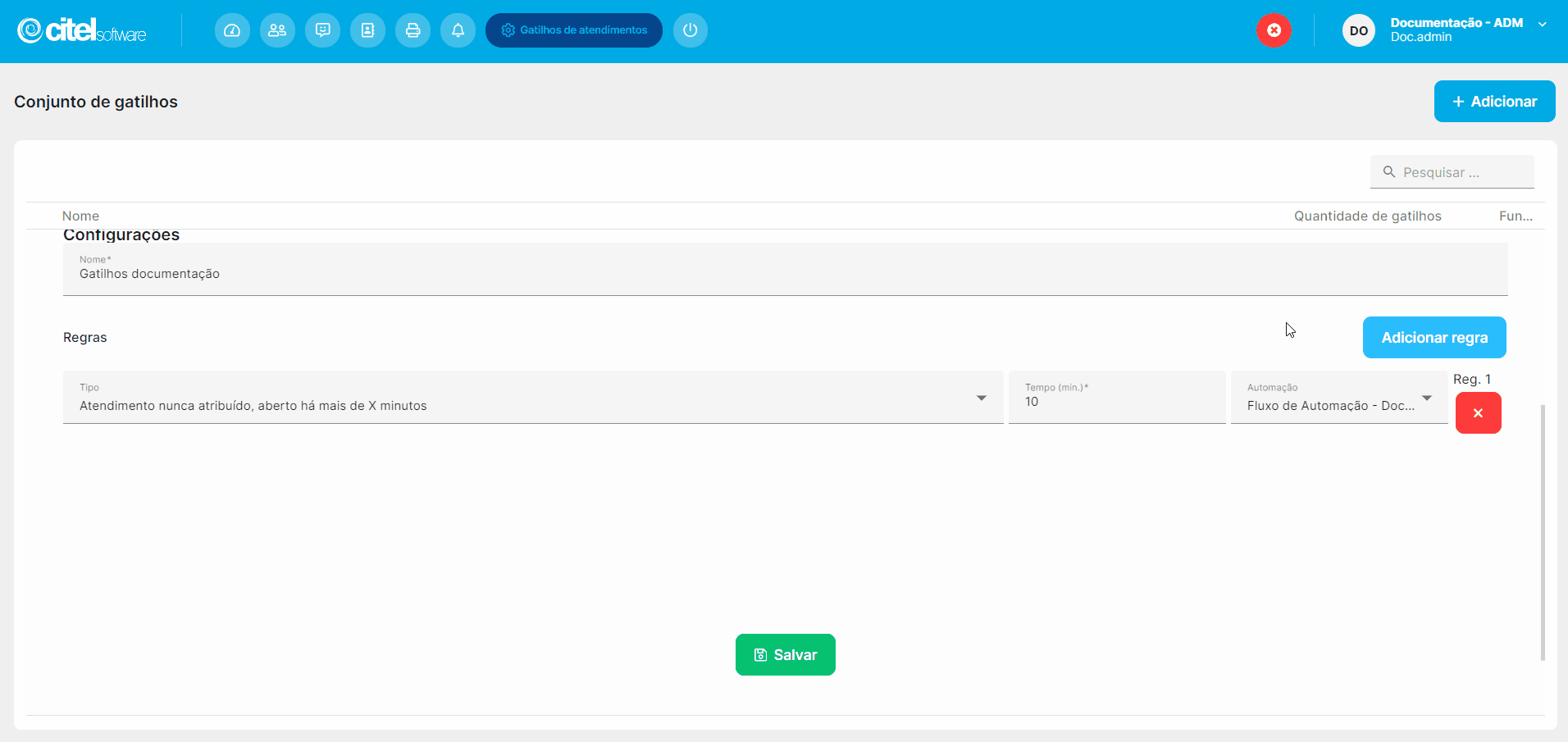
Editar gatilho de atendimento
Na tela Conjunto de gatilhos, encontre o gatilho [1] na lista, clique no ícone ![]() [2]. Isso abrirá a tela com os campos disponíveis para edição [3]. Realize as alterações necessárias e clique no botão SALVAR [4] para finalizar o procedimento:
[2]. Isso abrirá a tela com os campos disponíveis para edição [3]. Realize as alterações necessárias e clique no botão SALVAR [4] para finalizar o procedimento:
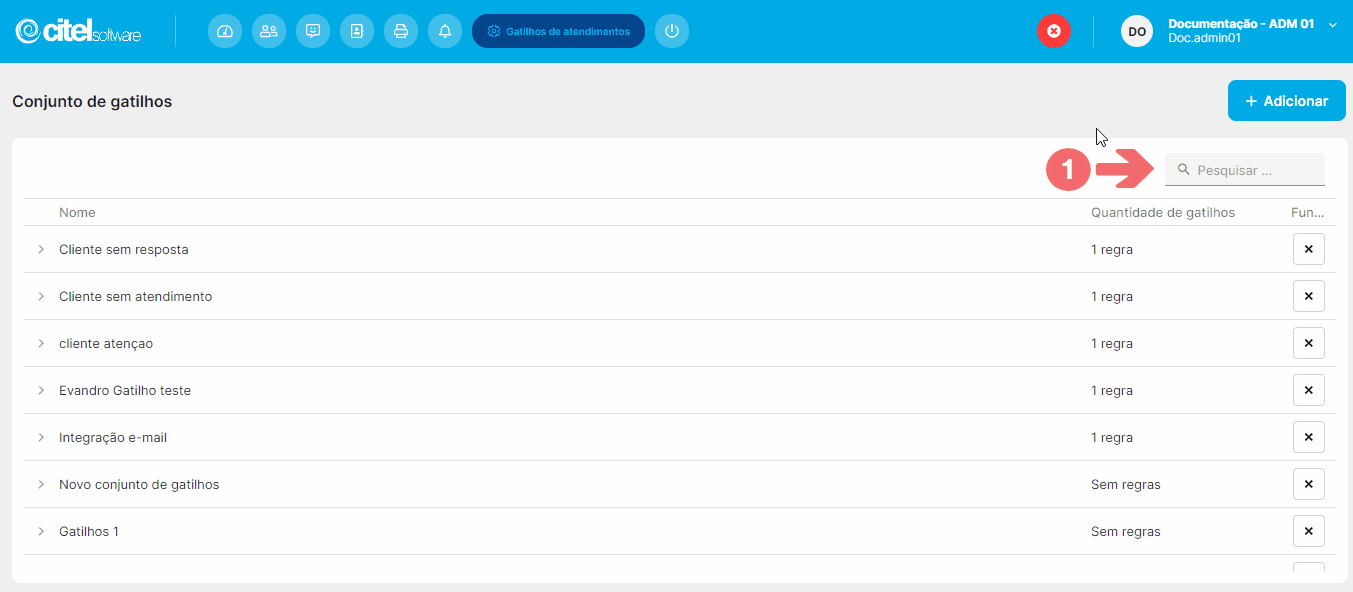
Excluir gatilho de atendimento
Na tela Conjunto de gatilhos, encontre o conjunto [1] na lista, clique no ícone ![]() [2] e confirme a exclusão clicando em EXCLUIR [3] na mensagem seguinte, conforme mostra o Guia Visual abaixo:
[2] e confirme a exclusão clicando em EXCLUIR [3] na mensagem seguinte, conforme mostra o Guia Visual abaixo: